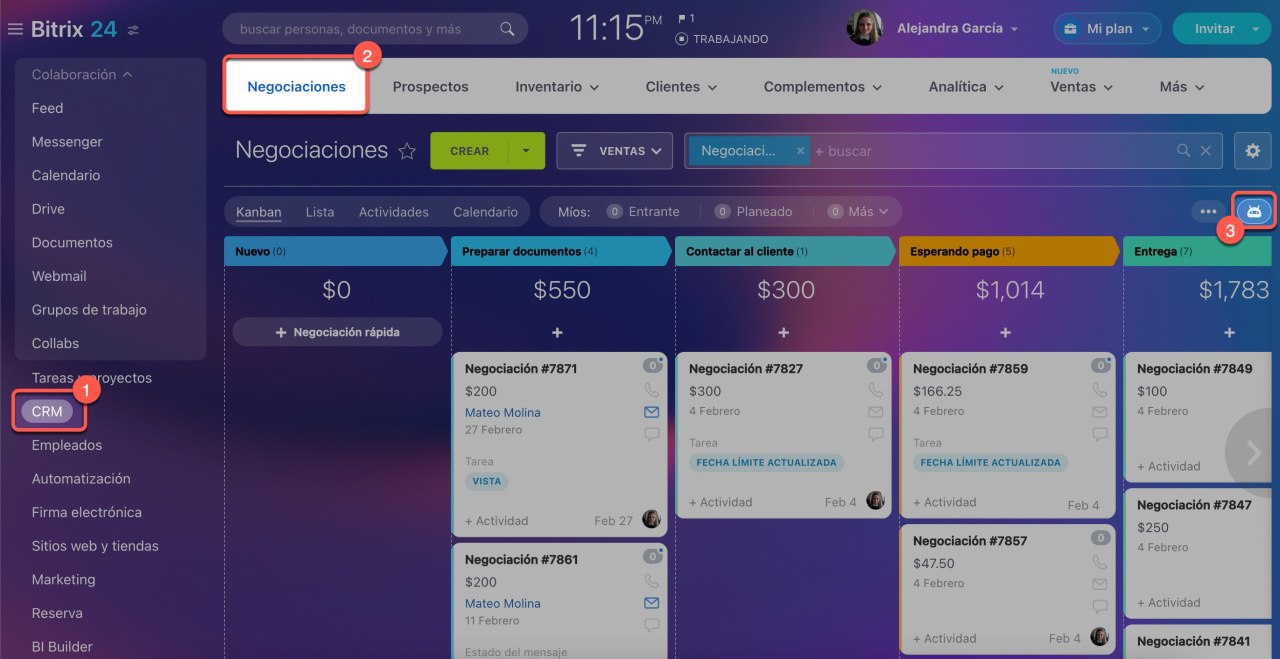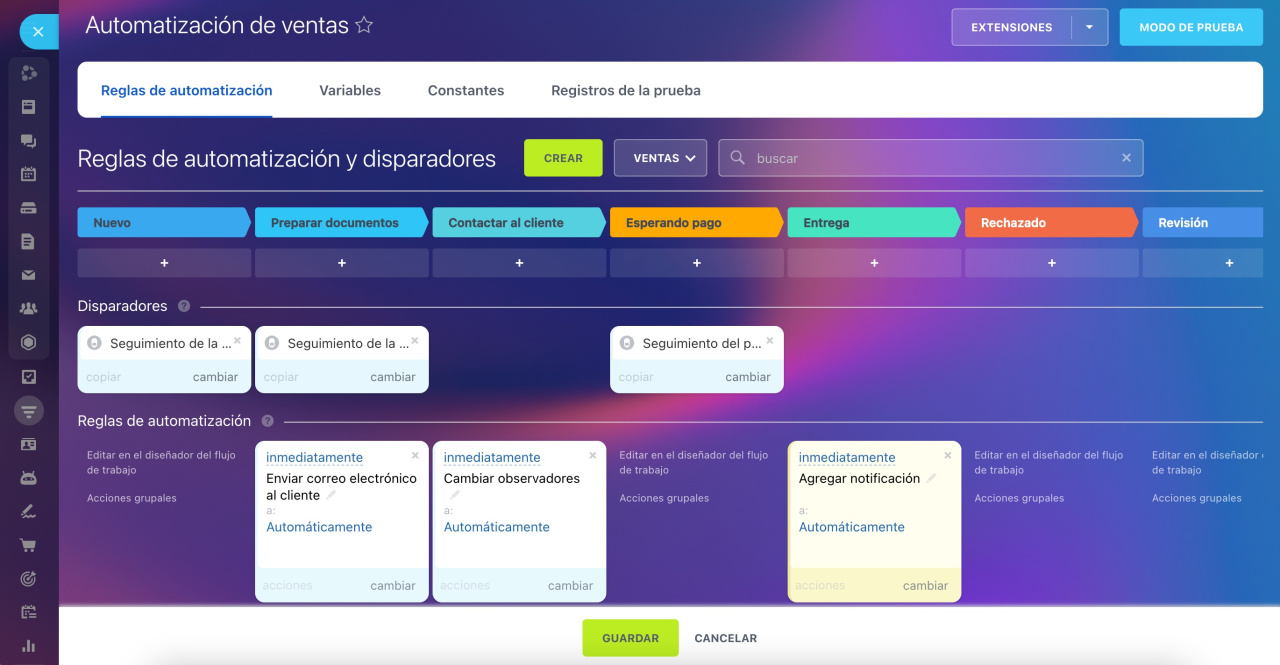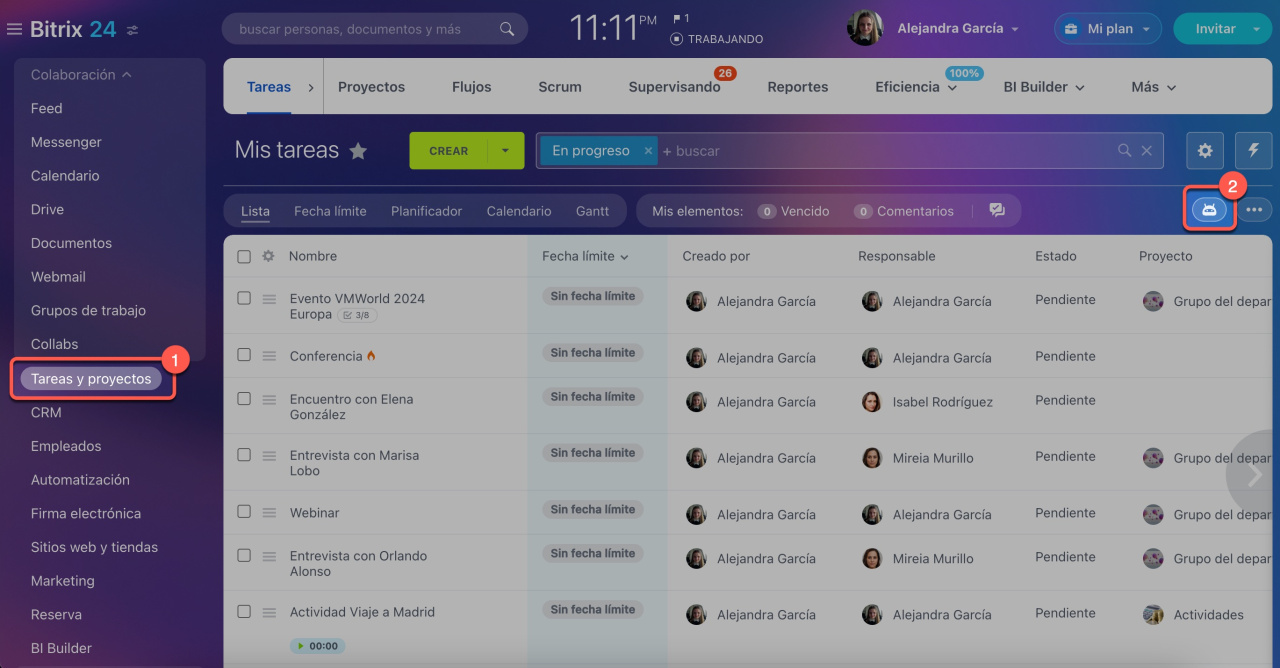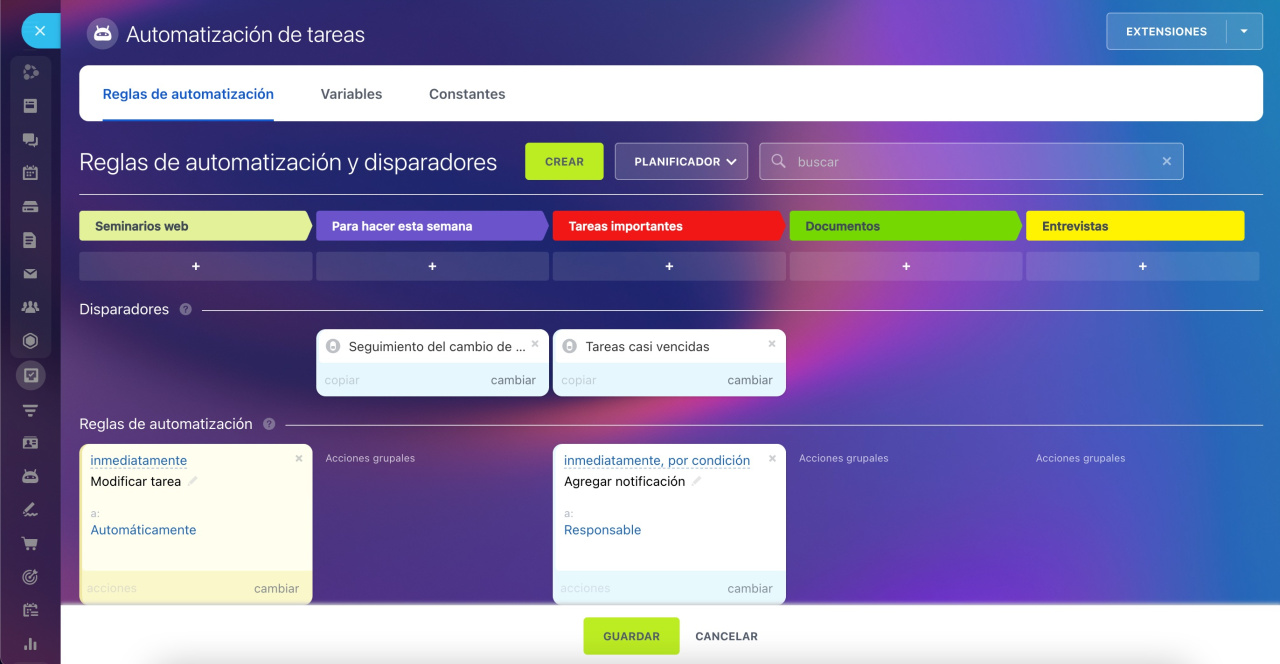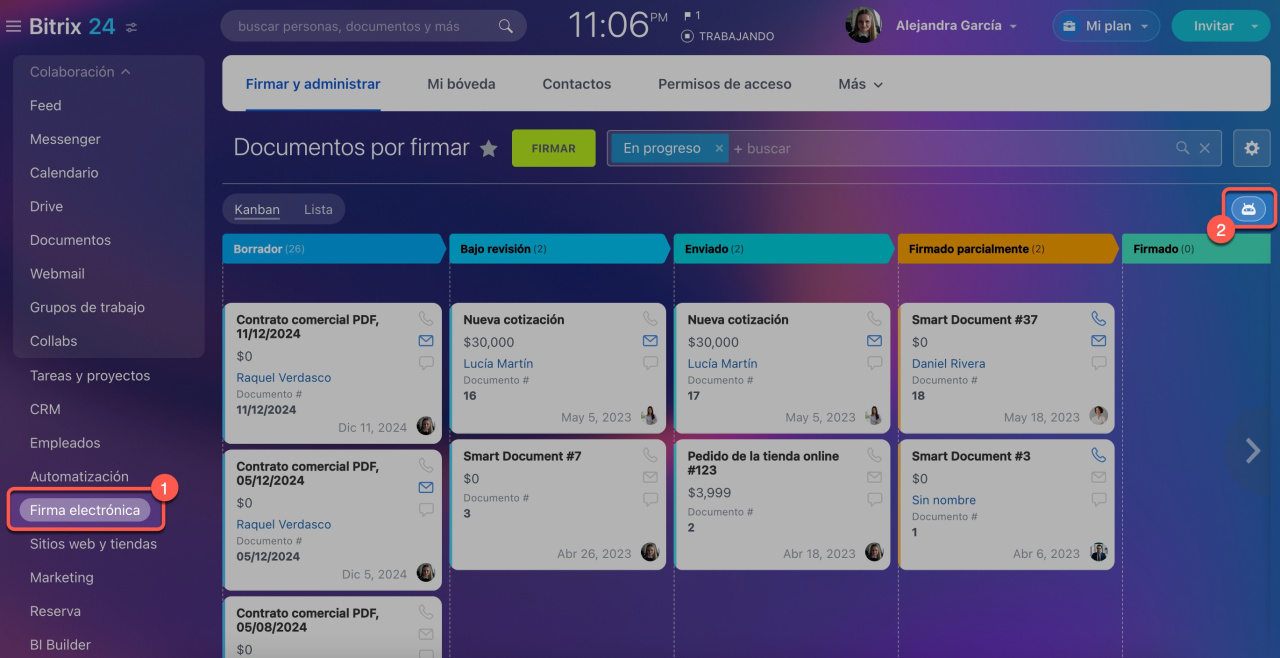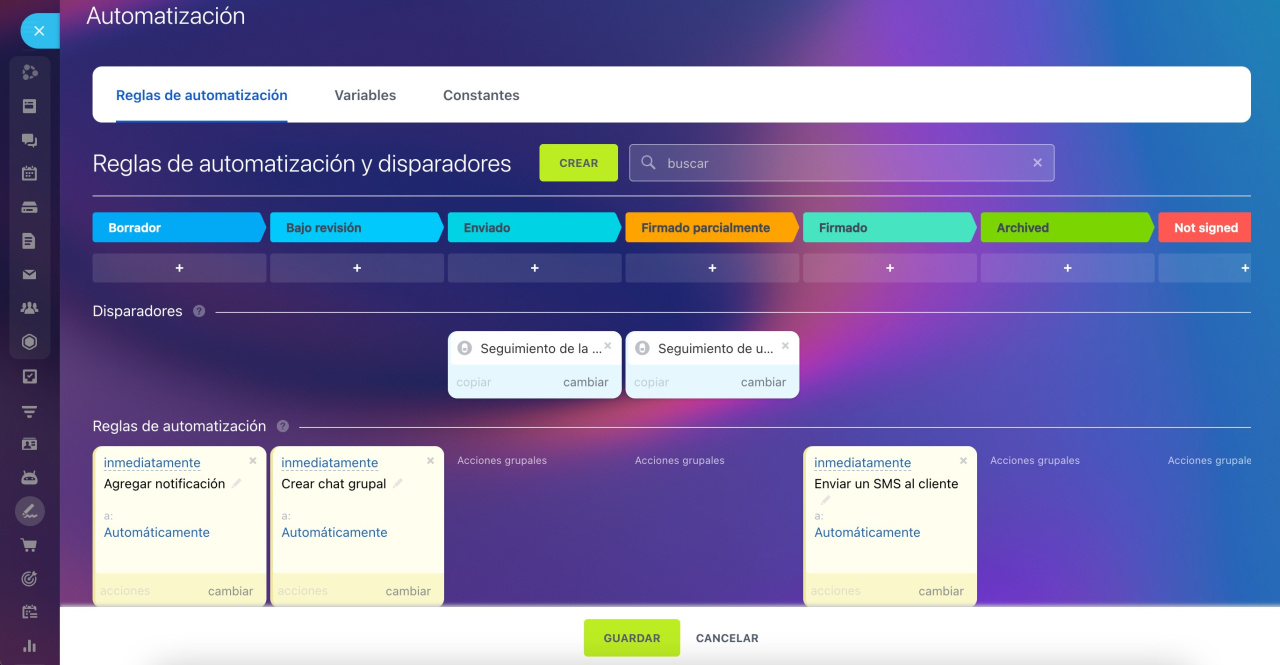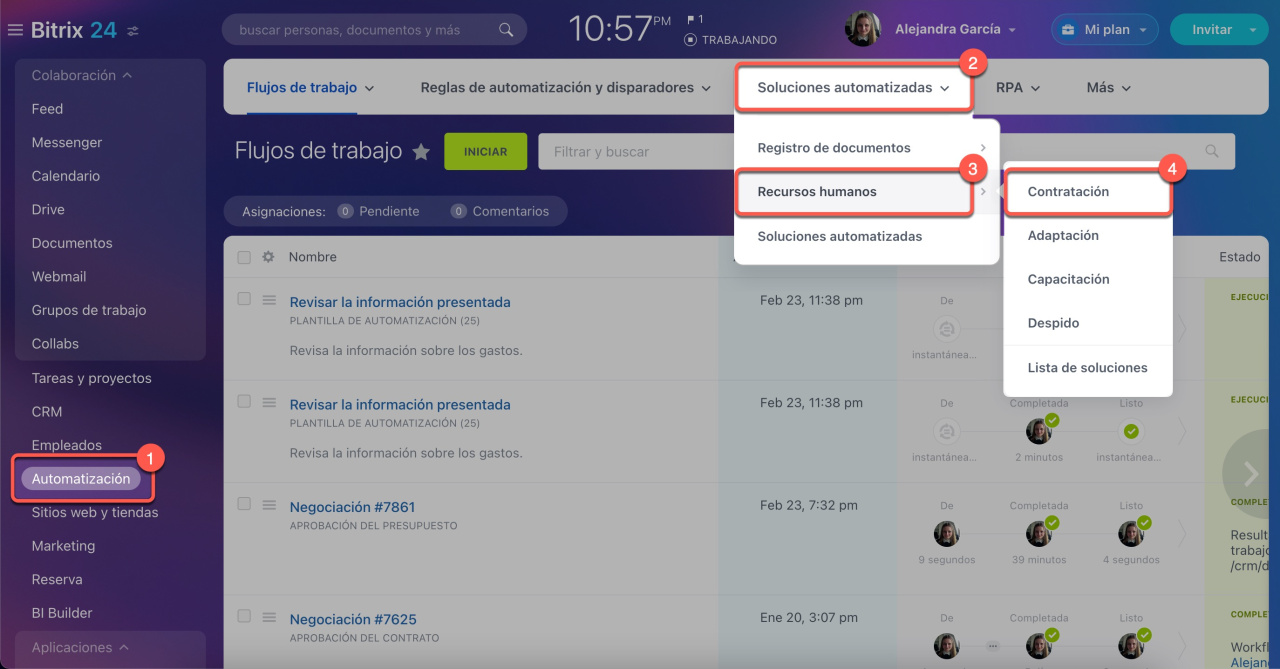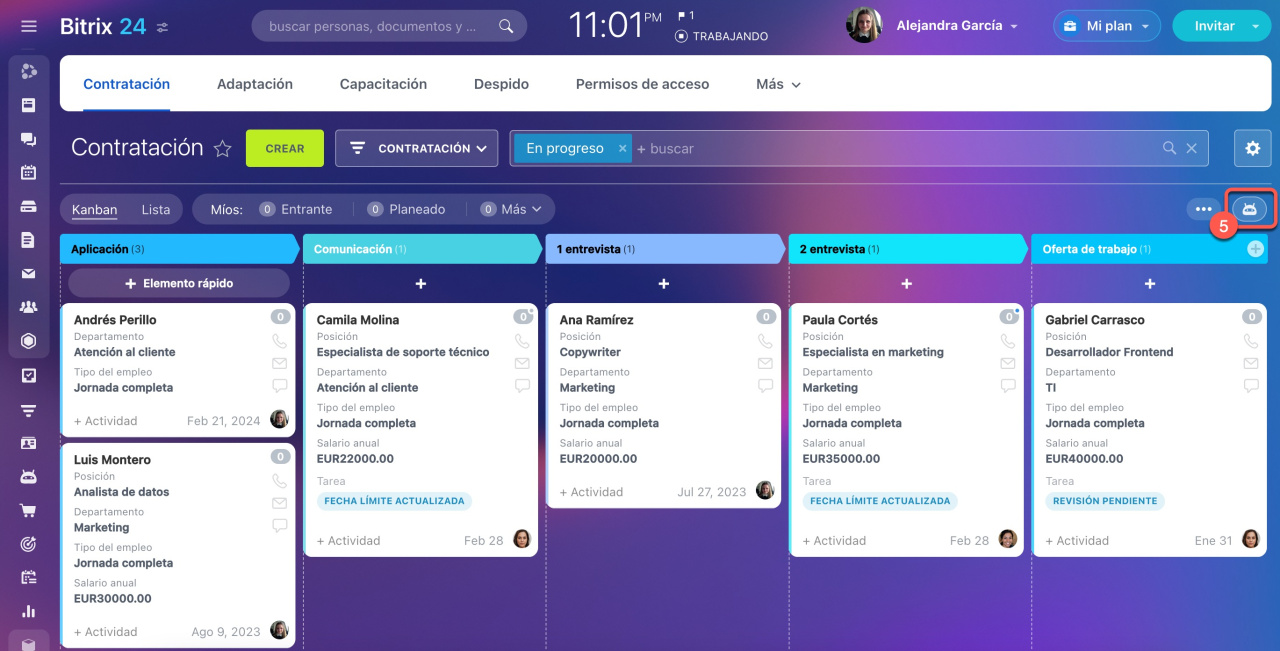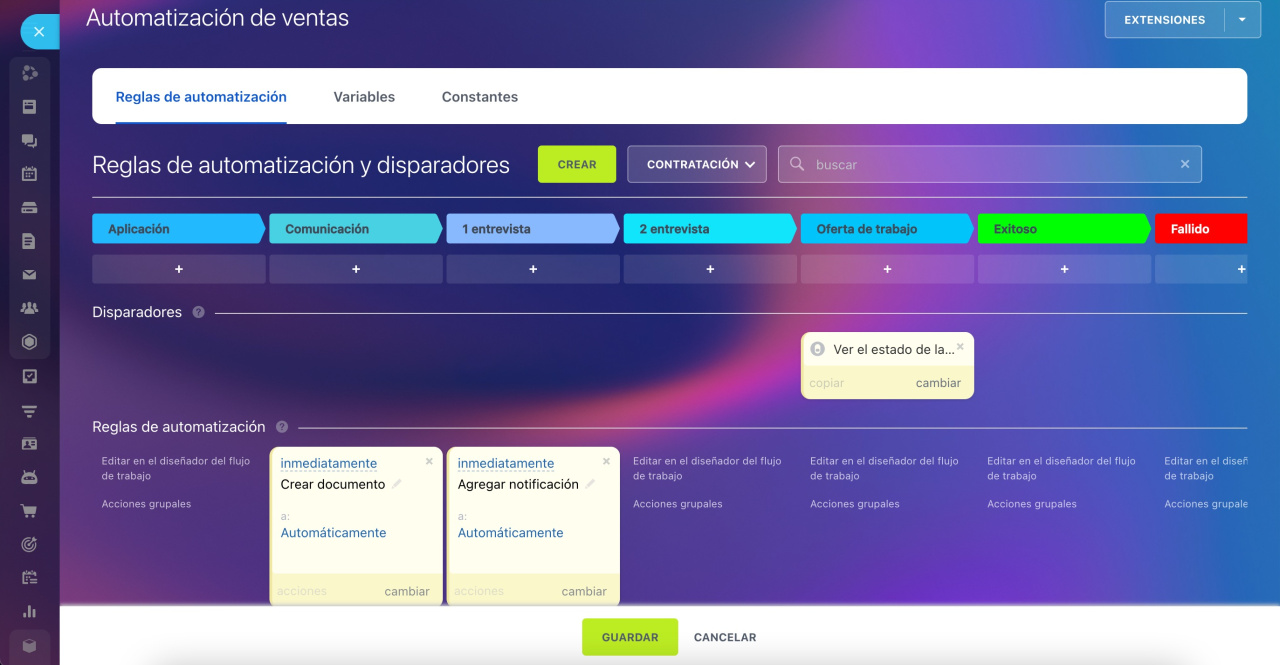Las reglas de automatización y los disparadores son herramientas que permiten automatizar diferentes escenarios de trabajo con clientes y empleados.
- Reglas de automatización: ejecutan acciones rutinarias, como crear tareas, enviar correos electrónicos o notificaciones, cuando un elemento alcanza una etapa específica.
- Disparadores: monitorean acciones de clientes o cambios en elementos, como la visualización de un correo o el pago de una factura. Cuando ocurre la acción especificada, el disparador mueve el elemento a la etapa correspondiente.
En Bitrix24, la automatización está disponible en varias herramientas:
Ver la página de planes y precios.
Automatización en CRM
Para configurar reglas de automatización y disparadores en CRM:
- Ve a la sección de CRM.
- Selecciona el elemento necesario, como prospectos o negociaciones.
- Abre la pestaña Automatización.
- Reglas de automatización en CRM: realizan acciones como enviar correos electrónicos, SMS o generar documentos cuando un elemento alcanza una etapa específica.
- Disparadores en CRM: monitorean acciones como clics en enlaces de correos, llamadas entrantes o pagos de facturas. Por ejemplo, si un cliente lee un correo con una factura, el disparador puede mover la negociación a la etapa "Pago del pedido".
Puedes configurar reglas de automatización y disparadores en:
- prospectos,
- negociaciones,
- cotizaciones,
- facturas,
- procesos inteligentes.
Reglas de automatización en CRM
Disparadores en CRM
Automatización en Tareas
Ve a la sección de Tareas y proyectos y haz clic en el botón Automatización.
- Reglas de automatización en tareas: realizan acciones como enviar notificaciones o agregar participantes cuando una tarea cambia de etapa.
- Disparadores en tareas: rastrean cambios como la fecha límite o el estado de la tarea. Por ejemplo, si queda un día para la fecha límite, el disparador puede mover la tarea a la etapa "Urgente" y la regla de automatización enviará una notificación al supervisor.
Reglas de automatización y disparadores en tareas
Automatización en Firma electrónica
Para automatizar el proceso de firma de documentos con clientes, ve a la sección de Firma electrónica y haz clic en Automatización.
- Reglas de automatización: envían correos electrónicos a clientes o asignan tareas para la preparación de documentos.
- Disparadores: monitorean la firma de documentos por parte de tu empresa o del cliente. Por ejemplo, cuando un cliente firma un documento, la regla de automatización puede enviarle una factura y el disparador moverá la negociación a la etapa "Esperando pago".
Firma electrónica: automatización
Automatización en Soluciones automatizadas
Para automatizar procesos inteligentes no vinculados al CRM:
- Ve a la sección de Automatización.
- Abre la pestaña Soluciones automatizadas.
- Selecciona la solución automatizada.
- Abre el proceso inteligente.
- Abre la pestaña Automatización.
Por ejemplo, puedes vincular diferentes soluciones automatizadas: el departamento de RR. HH. puede crear automáticamente solicitudes de compra de equipos en la solución automatizada del departamento de TI.
Reglas de automatización en CRM: automatización del flujo de trabajo
Resumen
- Las reglas de automatización y los disparadores permiten automatizar diferentes escenarios de trabajo con clientes y empleados.
- Las reglas de automatización ejecutan acciones rutinarias, como enviar correos o crear tareas, cuando un elemento alcanza una etapa específica.
- Los disparadores monitorean acciones o cambios, como el pago de una factura, y mueven el elemento a la etapa correspondiente.
- En Bitrix24, la automatización está disponible en CRM, Tareas, Firma electrónica y Soluciones automatizadas.
- Cada herramienta cuenta con su propio conjunto de reglas de automatización y disparadores, adaptados a las necesidades específicas de cada proceso.